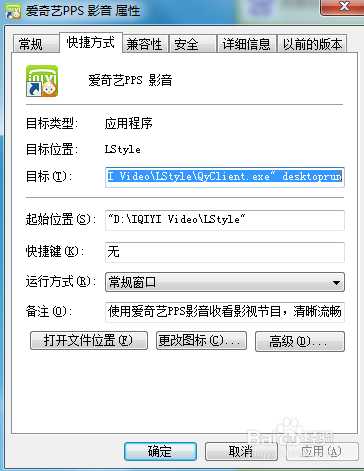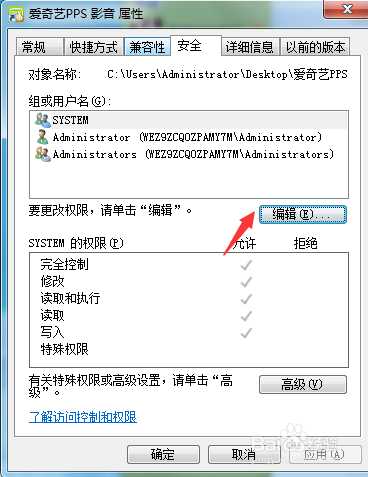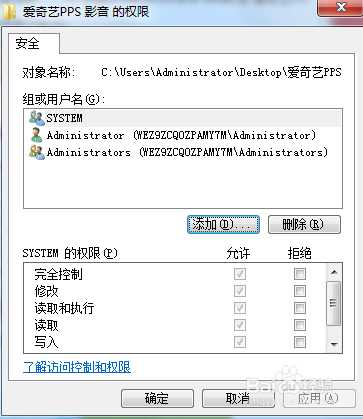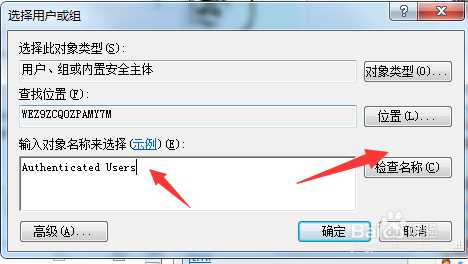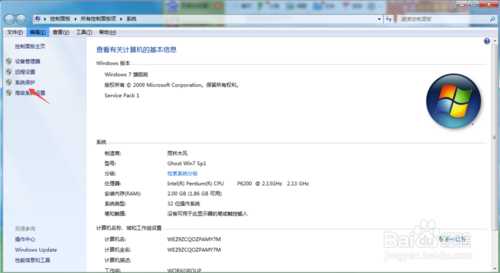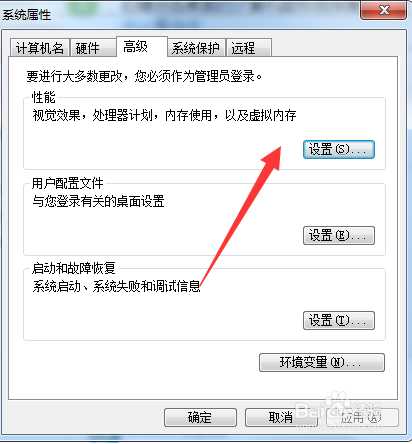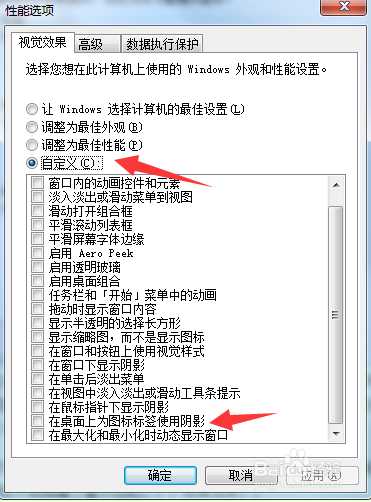最近好多网友反映自己桌面应用程序的图标左下角多了一个小黄锁,桌面图标有把锁,看起来很不舒服该怎么办,今天小编就为大家讲解下如何解决这个问题,希望对大家有所帮助。
一:添加Authenticated Users
1、右键点击我们桌面有锁图标的文件夹,选择属性选项,进入文件夹属性对话框。
2、然后在属性对话框上方的菜单栏中找到安全选项,进入安全设置界面。然后点击用户列表右下方的编辑选项。
3、进入编辑选项点击组或者名右下方的添加选项,开始添加我们的Authenticated Users
4、然后在输入对象名称来选择文本框内输入Authenticated Users,接着点击右方的检查名称开始检查。检查完成点击下方确定按钮,此时我们的Authenticated Users已经添加成功。问题解决。
二:更改桌面属性
1、右键点击桌面的计算机图标选择属性选项,进入系统界面,点击左上角的高级系统设置选项。
2、进入系统设置对话框在上方菜单栏选项高级选项,进入我们可以看到性能选项,点击后面的设置。
3、进入性能选项,选择视觉效果,然后点击下方的自定义选项,在下面列表中找到在桌面上为图标标签使用阴影前面打勾即可
标签:
图标小黄锁
免责声明:本站文章均来自网站采集或用户投稿,网站不提供任何软件下载或自行开发的软件!
如有用户或公司发现本站内容信息存在侵权行为,请邮件告知! 858582#qq.com
白云城资源网 Copyright www.dyhadc.com
暂无“去掉电脑桌面图标小黄锁的两种方法”评论...
更新日志
2025年12月19日
2025年12月19日
- 小骆驼-《草原狼2(蓝光CD)》[原抓WAV+CUE]
- 群星《欢迎来到我身边 电影原声专辑》[320K/MP3][105.02MB]
- 群星《欢迎来到我身边 电影原声专辑》[FLAC/分轨][480.9MB]
- 雷婷《梦里蓝天HQⅡ》 2023头版限量编号低速原抓[WAV+CUE][463M]
- 群星《2024好听新歌42》AI调整音效【WAV分轨】
- 王思雨-《思念陪着鸿雁飞》WAV
- 王思雨《喜马拉雅HQ》头版限量编号[WAV+CUE]
- 李健《无时无刻》[WAV+CUE][590M]
- 陈奕迅《酝酿》[WAV分轨][502M]
- 卓依婷《化蝶》2CD[WAV+CUE][1.1G]
- 群星《吉他王(黑胶CD)》[WAV+CUE]
- 齐秦《穿乐(穿越)》[WAV+CUE]
- 发烧珍品《数位CD音响测试-动向效果(九)》【WAV+CUE】
- 邝美云《邝美云精装歌集》[DSF][1.6G]
- 吕方《爱一回伤一回》[WAV+CUE][454M]